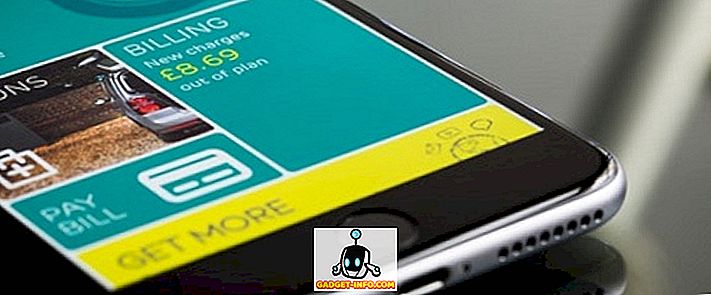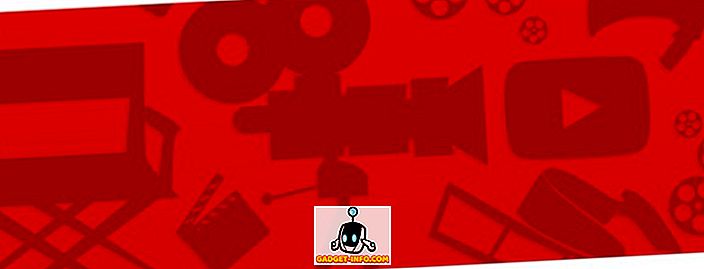De allereerste iPhone die in 2007 werd geïntroduceerd, heeft een revolutie teweeggebracht in de manier waarop we onze telefoons gebruikten, dankzij het aanraakscherm. Het is bijna een decennium geleden en vandaag kunnen we ons leven niet meer voorstellen met een telefoon die geen touchscreen heeft. Alle smartphones hebben tegenwoordig een touchscreen en terwijl Apple iedereen de weg wees, bracht Google het touchscreen naar de massa met Android. Omdat alles wat we doen op onze Android-smartphones afhankelijk is van het touchscreen, kan het moeilijk worden als het aanraakscherm van een Android-smartphone stopt met werken of gewoon niet reageert. Welnu, zolang het scherm niet volledig wordt verbrijzeld, denken we dat we je kunnen helpen. Hier zijn enkele manieren om problemen met touchscreens op Android op te lossen:
1. Controleer het RAM-gebruik
De kans is groot dat het aanraakscherm van uw Android-apparaat mogelijk niet reageert omdat de Android-interface te krap is . U moet goed op de hoogte zijn van het feit dat Android niet het meest resource-vriendelijke platform is en als u een apparaat met een bescheiden hoeveelheid RAM-geheugen hebt, is het mogelijk dat het de verschillende apps die u gebruikt mogelijk niet bij kan houden. Dus, de slechte touchscreen-responsiviteit.
Nou, het beste wat je hier kunt doen, is zoveel RAM als je kunt. U kunt dit doen door apps te doden die u niet gebruikt, bloatware en andere manieren te verwijderen om RAM op Android te wissen.

2. Schakel GPU 2D-weergave in
Als u vindt dat uw Android-apparaat te laat is om aanrakingen te registreren, kan de slechte verwerking van overgangen de reden zijn. Om dit te verbeteren, is het het beste om "Force GPU rendering" in te schakelen. U kunt het inschakelen via Instellingen-> Opties voor ontwikkelaars .

Als u dit echter nog niet hebt gedaan, moet u eerst de ontwikkelaarsmogelijkheden inschakelen door naar Instellingen-> Over de telefoon te gaan en 7 keer op Build-nummer te tikken. Als u GPU 2D-weergave inschakelt, moeten de elementen en overgangen van de gebruikersinterface sneller worden weergegeven, zodat uw aanrakingen inderdaad worden geregistreerd.
3. Schakel Ambient Display uit
Hoewel we de exacte reden niet weten, lijkt de Ambient Display-functie van Android die bij Lollipop is aangekomen, problemen te veroorzaken met de reactietijd van de touchscreen. Ambient Display lijkt veel op de Moto Display-functie, die u interactieve belangrijke meldingen biedt in een zwart-wit-indeling terwijl het apparaat vergrendeld is. Hoewel deze functie handig kan zijn voor apparaten die geen meldings-LED bevatten, moet u proberen deze uit te schakelen voor een betere touchscreen-ervaring. Ga eenvoudig naar Instellingen-> Weergave en zet " Ambient Display " uit.

4. Kalibreer het display
In de loop van de tijd neigt een scherm meer warmer of koeler te worden en moet dus een kleurcorrectie ondergaan. Bovendien neigt het scherm na een tijdje onnauwkeurig te worden, wat resulteert in verkeerde aanrakingen. De kalibratie van de weergave corrigeert zowel de nauwkeurigheid als de kleurcorrectie .
Terwijl Android je standaard de kleur laat corrigeren in de toegankelijkheidsinstellingen, is het gericht op mensen met een slecht gezichtsvermogen en alleen voor experimentele doeleinden. Dus als u het beeldscherm wilt kalibreren, kunt u een app van derden zoals Touchscreen-kalibratie gebruiken, waarmee u de tik, dubbele tik, veeggebaren en knijpbewegingen kalibreert in een eenvoudig maar radicaal proces. Bovendien toont het u ook de nauwkeurigheid van het aanraakscherm.

5. Test multi-touch
Als u denkt dat het touchscreen van uw apparaat in patches werkt, zijn er mogelijk een aantal problemen met multi-touch. Het kan ook een hardwareprobleem zijn waarbij de digitizers van het scherm niet goed werken. Over het algemeen pakken moderne smartphones in op 5 tot 10 multi-touch-punten en kunt u een app van derden zoals de MultiTouch-tester gebruiken om te zien of alle aanraakpunten correct werken.

6. Probeer Veilige modus
Als je denkt dat een slechte aanrakingsgevoeligheid een softwareprobleem is waar je voor staat vanwege een slechte app van derden, moet je je Android-apparaat opstarten in de veilige modus. Wanneer uw Android-apparaat in de veilige modus wordt uitgevoerd, worden alleen de systeem-apps gestart. Dit betekent dat als u een app van een derde partij hebt die mogelijk problemen met het touchscreen veroorzaakt, u dit weet. U kunt ons gedetailleerde artikel over het opstarten van uw Android-apparaat in de veilige modus bekijken voor meer informatie.

7. Controleer uw lader
Als u alleen problemen met het touchscreen ondervindt wanneer uw apparaat op een oplader is aangesloten, staat u niet alleen. Dit probleem doet zich alleen voor als u een oplader van derden gebruikt met uw Android-apparaat. De reden kan uw oplader zijn of de kabel is slecht geaard of als de oplader te krachtig is voor uw apparaat. Een andere reden kan de variatie in AC-voeding zijn. De AC-voeding in adapters in treinen is bijvoorbeeld meestal laag, wat resulteert in AC-ruis. Als de oplader een nominale spanning van -5V heeft, kan dit problemen veroorzaken. Gebruik daarom alleen laders die de gebruikelijke + 5V leveren.
Bonus:
Gebruik Google Voice Access
Als het scherm van uw Android-smartphone kapot is of als het touchscreen gewoon niet werkt, kunt u uw apparaat hands-free bedienen met de Google Voice Access-app. De app gericht op mensen met een slecht gezichtsvermogen werkt ook voor tal van andere situaties en zoals we al zeiden, kunt u uw Android-smartphone bedienen met uw stem. We hebben een gedetailleerd overzicht van de Google Voice Access-app die u kunt bekijken.
Verhelder de touchscreen-problemen van uw Android-apparaat op deze manieren
Als geen van de bovenstaande manieren u helpt het touchscreen van uw Android-apparaat te herstellen, is de kans groot dat er een probleem is met de weergavehardware. In dat geval moet u uw apparaat naar een servicecentrum brengen om het te laten repareren. Als het touchscreen echter vreemd gedrag vertoont als gevolg van een softwareprobleem of een klein probleem, dan zouden de eerder genoemde manieren u kunnen helpen bij het oplossen. Dus, probeer ze eens en laat ons weten hoe ze voor jou hebben gewerkt in de comments hieronder.